HOME > アプリ > 「LINE」の使い方 >
本ページ内には広告が含まれます

アップルの時計型ウェアラブル端末「Apple Watch」に「LINE」アプリをインストールすることで、Apple WatchでLINEに届いた新着メッセージを確認したり、テキストやスタンプ、絵文字を返信したりすることが可能です。
なお、Apple Watchで「LINE」を使用するには、iPhone版LINEのバージョン 5.0.2以降が必要になります。
目次:
![]() Apple WatchのLINEアプリでできること
Apple WatchのLINEアプリでできること
![]() Apple WatchにLINEアプリを追加する
Apple WatchにLINEアプリを追加する
![]() Apple WatchでLINEの新着メッセージを確認する
Apple WatchでLINEの新着メッセージを確認する
![]() Apple WatchでLINEの新着メッセージに返信する
Apple WatchでLINEの新着メッセージに返信する
![]() Apple WatchでLINEの新着メッセージの通知を受ける
Apple WatchでLINEの新着メッセージの通知を受ける
ペアリングしているiPhoneの「Apple Watch」アプリでLINEの通知をオンにしておくことにより、Apple WatchでLINEの新着メッセージの通知を受けることができます。
![]() LINEに届いた新着メッセージを確認する
LINEに届いた新着メッセージを確認する
ペアリングしているiPhoneの「LINE」に届いた新着メッセージを通知画面で確認できるほか、未読の新着メッセージ一覧を通知センターで確認することができます。「LINE」アプリを起動することで、新着メッセージの一覧表示・全文表示・スタンプ表示なども可能です。
![]() 新着メッセージにテキスト・スタンプ・絵文字を返信する
新着メッセージにテキスト・スタンプ・絵文字を返信する
Apple Watchの「LINE」では音声入力によるテキストの返信のほか、あらかじめ搭載されている38種類のスタンプ・144種類の絵文字の返信が可能となっています。
Apple Watchに「LINE」アプリをインストールします。Apple WatchへのLINEアプリのインストールは、iPhoneから行うことができます。
1. iPhoneの「Apple Watch」アプリを起動する
Apple WatchとペアリングしているiPhoneのホーム画面から「Apple Watch」アプリを起動します。「マイウォッチ」タブから「LINE」を選択します。
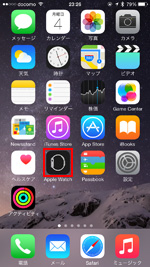
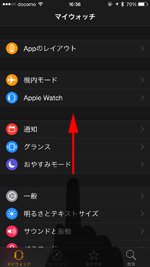
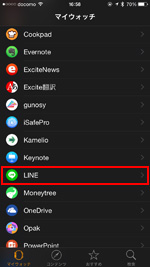
2. Apple WatchにLINEアプリをインストールする
「LINE」画面で「AppをApple Watchで表示」をオンにすることで、Apple WatchにLINEをインストールすることができます。
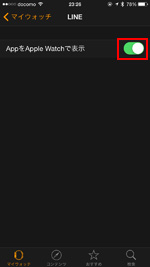
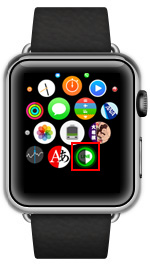

Apple Watchで、「LINE」に届いた新着メッセージを確認します。
![]() 通知画面でLINEの新着メッセージを確認する
通知画面でLINEの新着メッセージを確認する
LINEに新着メッセージが届いた際に表示される通知画面で、新着メッセージを確認できます。
「LINE」アプリをインストールしている場合、通知画面の「LINE」アイコンをタップすることで「LINE」アプリを起動し、新着メッセージを全文表示したり、スタンプを確認することができます。

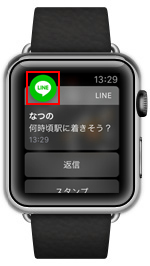

![]() 通知センターからLINEの新着メッセージを確認する
通知センターからLINEの新着メッセージを確認する
未読のLINEの新着メッセージは、Apple Watchの通知センターから一覧表示することが可能です。
「LINE」アプリをインストールしている場合、「LINE」アイコンをタップすることで「LINE」アプリを起動し、新着メッセージを全文表示したり、スタンプを確認することができます。

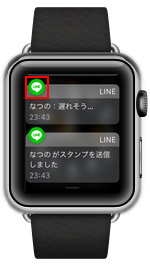

![]() LINEアプリを起動して新着メッセージを確認する
LINEアプリを起動して新着メッセージを確認する
Apple Watchの「LINE」アプリでは、「LINE」に届いた新着メッセージを全文表示したり、スタンプを表示することができます。
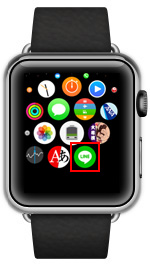


Apple Watchで、「LINE」に届いた新着メッセージに返信します。なお、Apple Watchの「LINE」アプリでは、音声入力でのテキスト、または指定のスタンプ・絵文字での返信が可能です。
![]() 音声入力でメッセージを返信する
音声入力でメッセージを返信する
「LINE」の新着メッセージ画面で「返信」をタップします。音声入力画面が表示されるので、送信したいメッセージを話すことで、音声でテキストを入力することができます。音声でメッセージを入力後、「Done」をタップすることで送信できます。
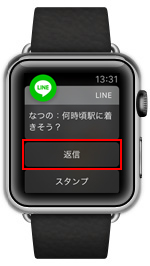
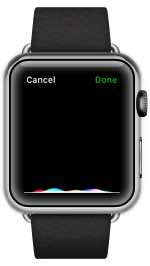

![]() スタンプ・絵文字で返信する
スタンプ・絵文字で返信する
Apple WatchでLINEの新着メッセージ画面から「スタンプ」を選択します。Apple Watchから送信可能なスタンプ・絵文字が一覧表示されるので、タップして選択することで選択したスタンプ・絵文字を送信できます。

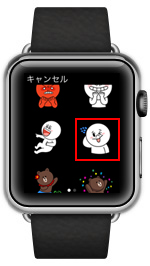

【Amazon】人気のiPhoneランキング
更新日時:2024/4/2 09:00
【Kindle 春のマンガフェス】集英社のマンガ2万冊以上が50%ポイント還元
更新日時:2024/4/2 09:00